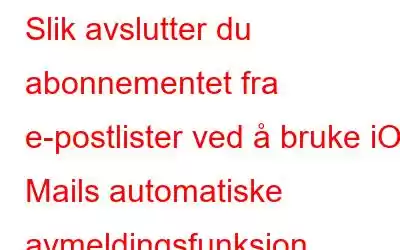Nesten alle av oss har vært ofre for uønsket reklamepost, nyhetsbrev som har havnet i innboksen deres. Vi mottar dem selv uten å abonnere, eller hvis vi har abonnert på dem har vi glemt. Vi sitter fast med denne typen e-poster siden vi ikke kan finne en avmeldingslenke. Så betyr det at vi må overleve med alt dette søppelet?
Nei ikke i det hele tatt, iOS Mail har en enkel løsning for å løse problemet. Mail-appen i iOS har en aksjefunksjon som gjenkjenner slike e-poster, den merker dem og viser en avmeldingsknapp for å fjerne e-postadressen din fra listen.
Hvordan bruke funksjonen
Det er veldig enkelt å bruke funksjonen, så snart en e-post lander i postkassen din legger appen til et banner øverst i e-posten med en avmeldingslenke.
Ved å klikke på den kan du fjerne e-postadressen din fra e-postlisten.
Bildet nedenfor utdyper hvordan det ser ut.
Så snart du klikker på avmeldingslinken, vil du se en pop- opp-vinduet med følgende melding (som vist på skjermbildet nedenfor). Her må du klikke på Avslutt abonnement-knappen og fullføre handlingen.
Du kan følge de samme trinnene på både iPhone og iPad når du bruker e-postappen .
Manuelle og automatiske alternativer for å avslutte abonnementet
Hvis Mail ikke oppdager en e-postliste, kan du gjøre det selv. For å gjøre det, bla til bunnen av den valgte e-posten, se etter «avslutt abonnement»-tekst (den er skrevet i blekgrå på hvitt og med svært små bokstaver).
Trykk på den for å fortsette og avslutte abonnementet fra e-postlisten.
De gamle måtene er alltid best og de kommer alltid som den største løsningen på de fleste problemer.
Dette trikset vil fungere for å få kvitte seg med uønskede nyhetsbrev og e-poster som kan skjule ondsinnet spam. Å ha en måte å raskt avslutte abonnementet på er alltid bra, og iOS-e-post har gjort det veldig enkelt.
Les: 0